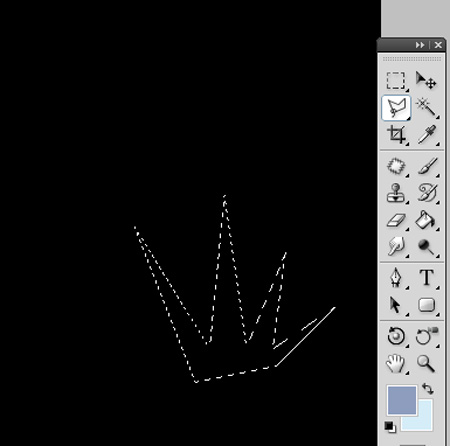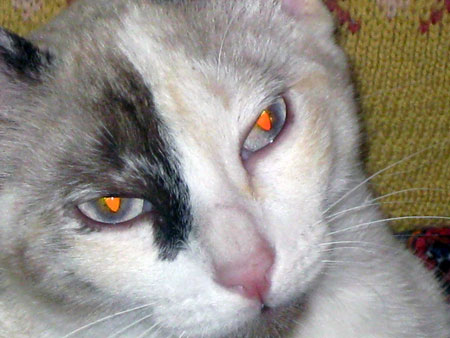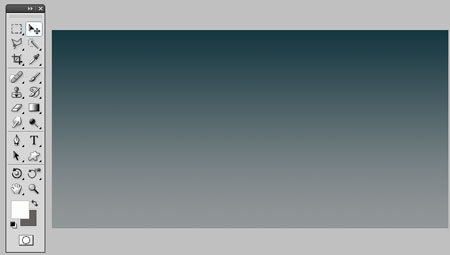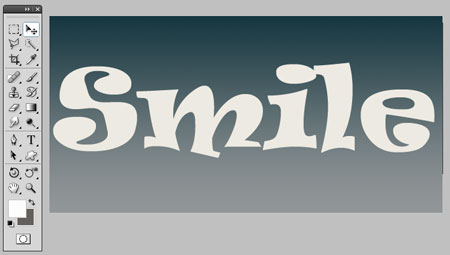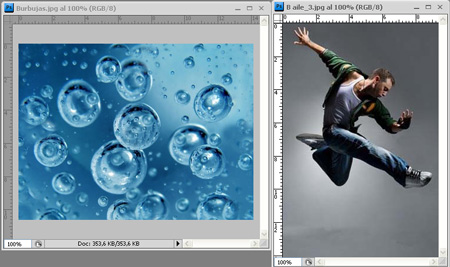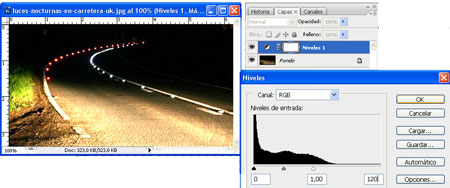Con este sencillo tutorial de Photoshop podrás crear un efecto especial y diferente para aplicarlo como fondo a tus composiciones.
1. Abre un archivo nuevo de 450px de ancho por 450px de alto. Pinta el fondo con el color negro, y crea una nueva capa , con el lazo poligonal haz un dibujo parecido a la imagen siguiente
2. Pinta la selección a su gusto y sigue con el dibujo seleccionado:
En este tutorial vamos a aprender a corregir con Photoshop de forma sencilla y rápida el efecto de ojos rojos que aparece en las fotos cuando usamos el flash de nuestra cámara.
1. Abre una foto a la que le quieras corregir los ojos:
Con este tutorial de Photoshop aprenderemos a crear un espectacular efecto de texto para aplicarlo en un logotipo.
1.Abre un archivo nuevo de 600px por 300px,
2. Añade un degradado lineal de arriba abajo .
3.Con la herramienta Texto horizontal, escribe el nombre que desees utilizar para tu logotipo.
Con este tutorial de Photoshop aprenderemos a realizar una ilustración vectorial.
1.Abre un archivo nuevo de 500 pix por 500 pix, y con la herramienta Bote de pintura rellénalo con el color #0b1417:
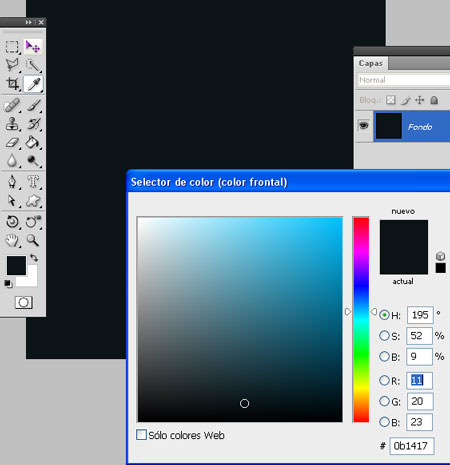
2.Cambia la herramienta pintura por la herramienta de degradado radial , y con las propiedades que aparece en la imagen pinta la capa:
Con este tutorial de Photoshop aprenderemos a usar las famosas máscaras de texto de Photoshop.
1. Abre una imagen.
2. Selecciona la herramienta máscara de texto horizontal, escoge tipo de letra,tamaño, etc…
Con este tutorial de Photoshop aprenderemos a usar máscaras de capas y trazados para la creación de un fotomontaje.
1. Abre dos imagenes . En nuestro caso hemos escogido estas dos.

2. Arrastra imagen de la chica sobre la imagen del cielo y sitúala en una capa superior, adapta las dos imágenes al mismo tamaño.
Con este tutorial de Photoshop aprenderemos a reflejar una fotografía con una técnica muy sencilla y rápida.
2. Ahora tienes que aumentar el espacio de la imagen para que haya sitio para el efecto. Ves a imagen>tamaño de lienzo y dobla la altura original,
Con este truco de Photoshop aprenderemos a recrear el efecto de una serie de flashes para iluminar una imagen captada de noche.
1. Abre tu imagen:

2. Añade una capa de ajuste Niveles, para eso ves al menu capa>nueva capa de ajuste>niveles. Oscurece toda tu imagen arrastrando el deslizador blanco (niveles de salida) hasta el valor 120. Si es necesario luego podras volver atrás y ajustar el efecto despues de crear las fuentes de luz.
Este tutorial de Photoshop trata sobre uno de los efectos más populares actualmente. Con este tutorial aprenderemos a crear nuestro propio efecto cristal.
1. Crea un nuevo documento con fondo color azul de 800 pix x 600 pix con 72 puntos por pulgada y con un espacio de color RGB. Crea una nueva capa y llámala: cristales.
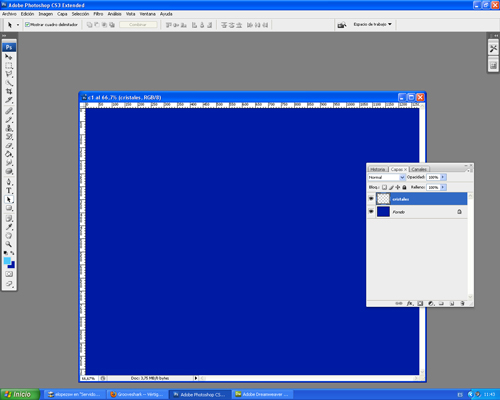
2. Selecciona la herramienta lazo poligonal,